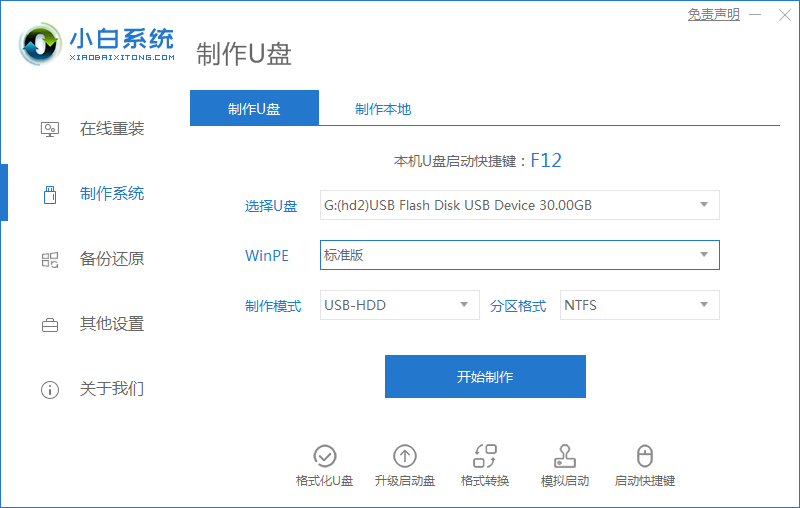华硕重装系统按哪个键进u盘启动
- 时间:2024年07月26日 09:12:58 来源:魔法猪系统重装大师官网 人气:6582
作为一款深受用户喜爱的笔记本品牌,华硕在用户中的口碑颇高。当电脑出现问题时,许多用户会选择使用U盘进行系统重装。但对于一部分人来说,他们在安装系统的过程中,往往不确定在华硕重装系统中,应该按哪个键进入U盘启动。下面,我将为大家详细演示华硕重装系统中进入U盘启动的具体操作步骤。
素材与工具
系统版本:win10专业版
品牌型号:华硕F83E42Se-SL
方法一:华硕重装系统如何进入U盘启动
1、在开机时,请持续按下esc键。
2、接着,选择U盘项并按下回车键,即可进入U盘启动。
方法二:华硕重装系统如何进入U盘启动
1、在开机时,长按F2键以进入BIOS。
2、然后,使用光标移动找到“boot”菜单。
3、在“boot”菜单中,找到“boot option 1”。
4、在“boot”菜单中,找到“boot option 1”并按下回车键,以找到U盘。
5、选择完毕后,按下F10键保存退出。然后,重启电脑,按照选择使用U盘启动。
总结
以下是两种进入U盘启动的方法:
方法一:
- 在开机时,持续按下esc键。
- 选择U盘项并按下回车键,即可进入U盘启动。
方法二:
- 在开机时,长按F2键以进入BIOS。
- 使用光标移动找到“boot”菜单。
- 在“boot”菜单中,找到“boot option 1”并按下回车键,以找到U盘。
- 选择完毕后,按下F10键保存退出。然后,重启电脑, 华硕重装系统,华硕重装系统按哪个键进u盘启动,u盘重装系统
上一篇:小白u盘一键重装系统教程步骤
下一篇:返回列表